Prvý let pre rok 2022 uskutočnil Microsoft so svojím Insider Preview Build 22526 pre Windows 11. Aktualizácia sa teda ponúka spoločnosti Kanál pre vývojárov na ktorý môžete inovovať dnes pomocou pokynov v tejto príručke.
Táto aktualizácia pre Windows neobsahuje žiadne nové funkcie, ale opravuje množstvo problémov. Spolu s tým sa Microsoft zameral na zlepšenie používateľského zážitku vytvorením nástrojov, ktoré bežne používajú, ako napr Prieskumník súborov, pohodlnejšie na použitie.
Pozrime sa, ako vylepšenia ovplyvnili operačný systém a používateľskú skúsenosť.
Obsah
-
Windows 11 Insider Preview Build 22526
- Rýchlejšie indexovanie v Prieskumníkovi súborov
- Podpora pre širokopásmovú reč pomocou Apple AirPods
- Ďalšie vylepšenia a opravy
- Známe problémy
- Ako nainštalovať Windows 11 Build 22526
- Vrátenie/odstránenie aktualizácie Windows 11 Insider Preview
- Čistenie po inštalácii aktualizácií systému Windows
Windows 11 Insider Preview Build 22526
Rýchlejšie indexovanie v Prieskumníkovi súborov
Microsoft v súčasnosti „experimentuje“ s ponukou na celú obrazovku, ktorú vidíte pri používaní
ALT + Tab klávesové skratky na prepínanie medzi rôznymi oknami/aplikáciami. Pri zostavení 22526 sa niektorým používateľom môže pri používaní spomenutých klávesových skratiek zobraziť okno na obrazovke namiesto toho, aby sa celá obrazovka zaplnila malými ikonami otvorených aplikácií.Podpora pre širokopásmovú reč pomocou Apple AirPods
Spoločnosť Microsoft teraz pridala podporu pre produkty Apple AirPod, ktoré zahŕňajú AirPods, AirPods Pro a AirPods Max, ktoré sa majú používať so širokopásmovou rečou. Širokopásmová reč je technológia používaná na zlepšenie kvality zvuku na digitálnom médiu.
Teraz môžu používatelia slúchadiel AirPods ťažiť z mimoriadnej kvality hlasu vďaka tejto integrácii od spoločnosti Microsoft.
Ďalšie vylepšenia a opravy
S týmto letom boli vykonané aj niektoré ďalšie zmeny a opravy:
-
[Všeobecné]
- Strážca poverenia je teraz predvolene zapnuté Windows 11 Enterprise (E3 a E5) na zostavách 22518 a nad.
-
[Prieskumník]
- Problém, pri ktorom ak by ste použili vyhľadávanie v Prieskumníkovi súborov a potom zlyhal explorer.exe, pri ďalšom pokuse o vyhľadávanie v Prieskumníkovi súborov by to nefungovalo, bol vyriešený.
-
[Vyhľadávanie]
- Bola vykonaná oprava, ktorá má pomôcť vyriešiť nedávne vyhľadávanie, ktoré uviazlo na obrazovke.
- Rozlíšenie ikon aplikácií zobrazených vo výsledkoch vyhľadávania pri zobrazení škálovanie nastavená na viac ako 100 % bola vylepšená.
-
[Kolekcia Spotlight]
- Ak používate zbierka reflektorov, aktuálny obrázok by mal teraz pri inovácii migrovať.
-
[Miniaplikácie]
- Bol vyriešený problém, ktorý mal za následok, že doska s miniaplikáciami potenciálne nemala správne rozlíšenie pri umiestnení kurzora myši nad vstupný bod na sekundárnom monitore.
- Bol opravený problém, kedy bola tabuľa s miniaplikáciami dočasne prázdna a zobrazovalo sa iba tlačidlo Pridať miniaplikácie.
-
[Iné]
- Bola vykonaná kontrola chýb s používateľmi vzdialenej plochy „KMODE_EXCEPTION_NOT_HANDLED“, s ktorými sa stretávali pri pokuse o vypnutie alebo reštart.
- Microsoft Store by už nemal zobrazovať správu, že pokus o inštaláciu najnovšej aktualizácie rozšírenia Web Media Extension vracia kód chyby 0x80073CFB.
- Havária DWM, ktorá zasiahla niektorých Insiderov počas predchádzajúceho letu, bola vyriešená.
Spoločnosť Microsoft informuje používateľov, ktorých niektoré z týchto opráv môžu vykonať cestu do systému Windows 11 stabilné vydanie prostredníctvom servisných aktualizácií.
Známe problémy
Pred inštaláciou alebo aktualizáciou na zostavu 22526 vám odporúčame, aby ste si dôkladne prečítali túto časť, pretože upozorňuje na problémy s týmto letom, ktoré môžu neskôr spôsobiť problémy:
-
[Všeobecné]
- Používatelia sa možno nebudú môcť prihlásiť do určitých aplikácií. Ak sa vyskytne takýto problém, spoločnosť Microsoft navrhuje, aby ste skúsili reštartovať počítač a potom to skúsili znova.
- Niektorí zasvätení majú v posledných zostavách zlyhania aktualizácie ovládača a firmvéru s chybou 0x8007012a.
-
[Štart]
- Pri používaní vyhľadávania z ponuky Štart alebo na paneli úloh možno nebudete môcť zadať text. Ak sa vyskytne problém, stlačte tlačidlo Kláves Windows + R pomocou klávesových skratiek spustite dialógové okno Spustiť a potom ho zatvorte. To môže dočasne vyriešiť problém.
-
[panel úloh]
- Pri prepínaní metód vstupu môže panel úloh občas blikať.
- Ikona siete niekedy zmizne na paneli úloh, keď tam má byť. Spoločnosť Microsoft navrhuje, aby ste reštartujte Prieskumníka súborov na vyriešenie problému.
- Explorer.exe zlyhá, ak máte k počítaču pripojených viacero monitorov a kliknete pravým tlačidlom myši na dátum a čas na paneli úloh na primárnom monitore.
-
[Vyhľadávanie]
- Panel vyhľadávania sa nemusí otvoriť po kliknutí na ikonu Hľadať na paneli úloh. Microsoft to navrhuje reštartujte proces „Windows Explorer“. a znova otvorte panel vyhľadávania.
-
[Nastavenie]
- Indikátory sily signálu nemusia pri prezeraní zoznamu dostupných sietí Wi-Fi odrážať správnu silu signálu.
- Aplikácia Nastavenia môže pri navigácii zlyhať
System >> Display >> HDR. - V časti Bluetooth a zariadenia je prázdna položka.
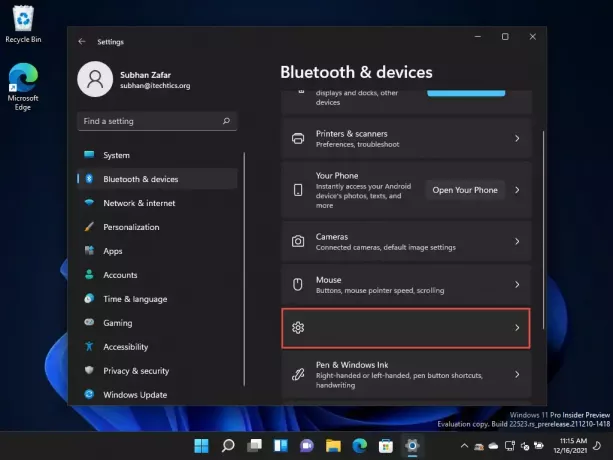
- Aplikácia Nastavenia môže niektorým zasväteným osobám zlyhať pri pokuse o prístup k stránkam Inštalované aplikácie, Spúšťacie aplikácie a Predvolené aplikácie. Microsoft navrhuje použiť winget by malo fungovať, ak ste ovplyvnení touto chybou, zatiaľ čo oni pracujú na trvalej oprave.
-
[Miniaplikácie]
- Zmena zarovnania panela úloh môže spôsobiť zmiznutie tlačidla Widgety.
- Obsah miniaplikácií na paneli úloh môže byť medzi nimi nesynchronizovaný monitorov pri viacerých zobrazovacie zariadenia.
- Keď je panel úloh nakonfigurovaný na zarovnanie doľava, informácie (napríklad teplota) sa nezobrazujú. Toto bude opravené v budúcom lete.
-
[Hlasový prístup]
- Niektoré príkazy na tvorbu textu, napríklad „vybrať to“ alebo „vymazať to“, nemusia v aplikáciách systému Windows fungovať podľa očakávania.
- Rozpoznanie niektorých interpunkčných znamienok a symbolov, ako je znak „@“, nie je presné.
Ďalší problém, ktorý Microsoft zrejme vynechal v súvislosti s Prieskumníkom súborov, s láskavým dovolením Chrissie na Reddite je priečinok s názvom „Advanced“, ktorý otvára aplikáciu Nastavenia na nasledujúcom mieste:
Settings app >> Network & internet >> Advanced network settings >> Advanced sharing settings
Táto chyba bola prvýkrát objavená v r Windows 11 Insider Preview Build 22523. Po inovácii na zostavu 22526 však problém stále nie je vyriešený.
Napriek tomu sú niektoré problémy s touto aktualizáciou nové, zatiaľ čo väčšina z nich pokračuje s niektorými nedávnymi letmi. Dôrazne odporúčame, aby ste tieto problémy zvážili pred pokračovaním v procese inovácie.
Ako nainštalovať Windows 11 Build 22526
Komu nainštalovať túto aktualizáciu, už musíte mať spustený systém Windows 11 a prihlásený na odber kanála pre vývojárov. Ak ste povolili aktualizácie systému Windows, automaticky sa zobrazí výzva „Nové funkcie sú pripravené na inštaláciu“.
Ak chcete nainštalovať Windows 11, môžete postupovať podľa pokynov tento návod tu.
Po dokončení inštalácie inovujte na túto zostavu podľa nasledujúcich krokov:
- Prejdite na Aplikácia Nastavenia a potom kliknite aktualizácia systému Windows naľavo. Tu kliknite Skontroluj aktualizácie.
- Potom uvidíte nasledujúce napísané pod Dostupné aktualizácie:
Windows 11 Insider Preview 22526.1000 (rs_prerelease)
Kliknite Stiahnite si a nainštalujte pred ním.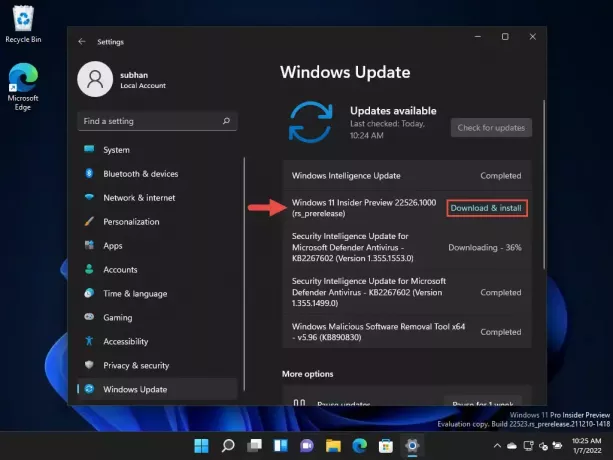
- Po stiahnutí sa aktualizácia nainštaluje automaticky a zobrazí sa správa Reštartovať. Kliknite Reštartuj teraz.
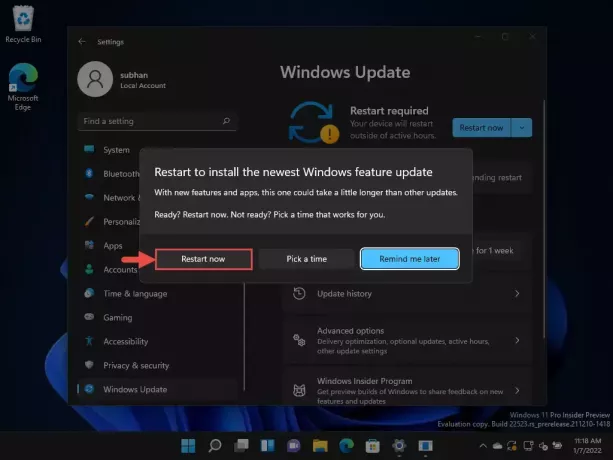
Po reštartovaní počítača si môžete overiť, či bol operačný systém aktualizovaný zadaním víťaz v Run.
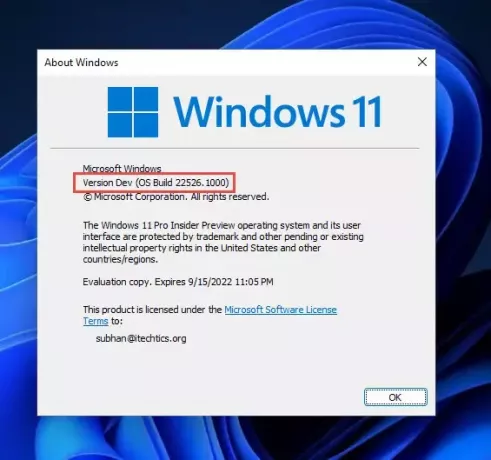
Vrátenie/odstránenie aktualizácie Windows 11 Insider Preview
Ak si z nejakého dôvodu nechcete ponechať nainštalovanú aktualizáciu ukážky, vždy môžete vrátiť späť na predchádzajúcu zostavu operačného systému. To je však možné vykonať iba v priebehu nasledujúcich 10 dní po inštalácii novej aktualizácie.
Ak sa chcete vrátiť po 10 dňoch, budete musieť použite tento trik.
Čistenie po inštalácii aktualizácií systému Windows
Ak chcete po inštalácii aktualizácií systému Windows ušetriť miesto, môžete spustiť nasledujúce príkazy jeden po druhom v Príkazový riadok s oprávneniami správcu:
dism.exe /Online /Cleanup-Image /AnalyzeComponentStore
dism.exe /Online /Cleanup-Image /StartComponentCleanup


![Stiahnite si aktualizáciu zabezpečenia systému Windows 11 KB5027231, KB5027223 na utorok [jún 2023]](/f/f5638a945b5b73540eaaef38d2e186b7.jpg?width=81&height=81)

